Google에서 오래되거나 사용하지 않는 Android 기기 제거
잡집 / / November 28, 2021
스마트폰을 잃어버리셨나요? 누군가가 귀하의 데이터를 오용할까봐 두렵습니까? 이봐, 당황하지 마! 귀하의 Google 계정은 안전하고 건전하며 도용되지 않을 것입니다.
기기를 잘못 두었거나 누군가가 기기를 훔쳤거나 누군가가 내 계정을 해킹했다고 생각되는 경우 Google의 도움을 받아 문제를 쉽게 해결할 수 있습니다. 확실히 계정에서 이전 기기를 제거하고 Google 계정에서 연결을 해제할 수 있습니다. 귀하의 계정은 오용되지 않으며 지난 주에 방금 구입한 새 기기를 위한 공간을 확보할 수도 있습니다.
이 문제에서 벗어나기 위해 휴대 전화 또는 PC를 사용하여 Google 계정에서 오래되고 사용하지 않는 Android 기기를 제거하는 몇 가지 방법을 아래에 나열했습니다.
그래서, 당신은 무엇을 기다리고 있습니까? 시작하겠습니다.
내용물
- Google에서 오래되거나 사용하지 않는 Android 기기 제거
- 방법 1: 휴대폰을 사용하여 오래되거나 사용하지 않는 Android 장치 제거
- 방법 2: 컴퓨터를 사용하여 Google에서 오래된 Android 기기 제거
- 방법 3: Google Play 스토어에서 오래되거나 사용하지 않는 기기 제거
Google에서 오래되거나 사용하지 않는 Android 기기 제거
방법 1: 휴대폰을 사용하여 오래되거나 사용하지 않는 Android 장치 제거
글쎄요! 누군가가 새 휴대폰을 샀다! 물론 Google 계정을 최신 기기와 연결하고 싶습니다. 이전 전화를 제거하는 방법을 찾고 계십니까? 다행입니다. 저희가 도와드리겠습니다. 이 프로세스는 기본적이고 간단하며 2분도 걸리지 않습니다. Google 계정에서 이전 또는 사용하지 않는 Android를 제거하려면 다음 단계를 따르세요.
1. Android 기기의 설정 앱 서랍 또는 홈 화면에서 아이콘을 탭하여 옵션을 선택합니다.
2. 찾을 때까지 아래로 스크롤하십시오. Google 옵션 그 다음 그것을 선택하십시오.
메모: 다음 버튼은 스마트폰에 연결된 Google 계정의 계정 관리 대시보드를 시작하는 데 도움이 됩니다.
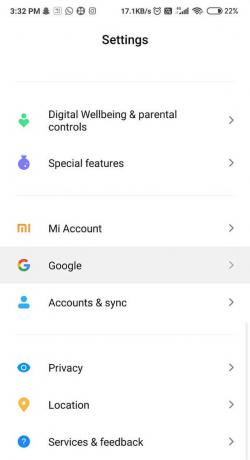
3. 계속 진행하려면 다음을 클릭하십시오. 'Google 계정 관리' 버튼은 화면 상단에 표시됩니다.
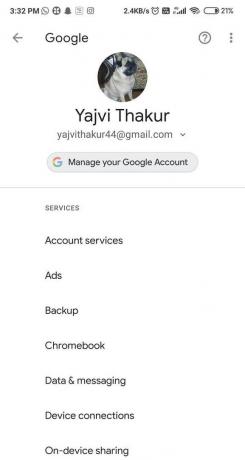
4. 이제 메뉴 아이콘 화면의 맨 왼쪽 하단 모서리에 있습니다.

5. 탐색 '보안' 옵션을 선택한 다음 탭하세요.
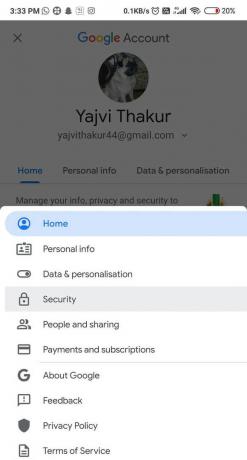
6. 목록의 끝까지 아래로 스크롤하여 보안 섹션, 클릭 기기 관리 버튼을 누르고 '내 기기' 부제목을 아래로 내리세요.

7. 제거하거나 삭제할 장치를 찾은 다음 점 세 개 메뉴 아이콘 장치의 창에서.
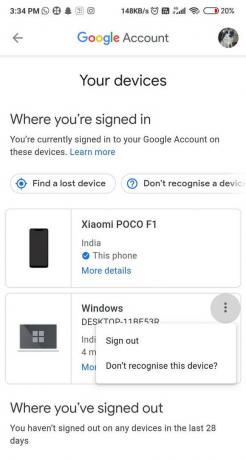
8. 탭 로그아웃 버튼을 눌러 로그아웃하고 Google 계정에서 기기를 제거합니다. 또는 다음을 클릭할 수도 있습니다. '더 세부' 장치 이름 아래에 있는 옵션을 선택하고 로그아웃 버튼을 탭하여 거기에서 장치를 삭제합니다.
9. Google은 다음을 묻는 팝업 메뉴를 표시합니다. 로그아웃을 확인하고, 그와 함께 기기에서 더 이상 계정에 액세스할 수 없음을 알려줍니다.
10. 마지막으로 로그아웃 버튼을 눌러 작업을 확인합니다.
이렇게 하면 계정에서 Android 기기가 즉시 제거되고 성공적으로 완료되면 모바일 화면 하단에 표시되는 알림을 받게 됩니다. 또한 화면 하단(로그아웃한 위치)에 사용자가 로그아웃한 모든 장치가 있는 새 섹션이 생성됩니다. 지난 28일 Google 계정에서 표시됩니다.
스마트폰이 없는 경우 컴퓨터나 노트북을 사용하여 아래에 기록된 단계에 따라 Google에서 이전 Android 기기를 제거할 수 있습니다.
방법 2: 컴퓨터를 사용하여 Google에서 오래된 Android 기기 제거
1. 우선, 로 이동 귀하의 Google 계정 PC 브라우저의 대시보드.
2. 우측에 보시면 메뉴가 나오는데 보안 옵션.

3. 이제 '라는 옵션을 찾으십시오.당신의 장치' 섹션을 탭하고 기기 관리 바로 버튼.

4. Google 계정에 연결된 모든 장치를 표시하는 목록이 표시됩니다.
5. 이제 세 개의 점 아이콘 Google 계정에서 삭제하려는 기기의 맨 오른쪽 상단에 있는

6. 클릭 로그아웃 옵션에서 버튼을 누릅니다. 다시 클릭 로그아웃 확인을 위해 다시.

7. 그러면 기기가 Google 계정에서 제거되고 팝업 알림이 깜박임을 알 수 있습니다.
뿐만 아니라 장치도 '로그아웃한 위치' 섹션에는 Google 계정에서 제거하거나 연결을 끊은 모든 기기 목록이 포함되어 있습니다. 그렇지 않으면 직접 방문 할 수 있습니다 기기 활동 페이지 귀하의 브라우저를 통해 귀하의 Google 계정을 삭제하고 오래되고 사용하지 않는 기기를 삭제할 수 있습니다. 이것은 더 간단하고 빠른 방법입니다.
방법 3: Google Play 스토어에서 오래되거나 사용하지 않는 기기 제거
1. 방문하다 구글 플레이 스토어 웹 브라우저를 통해 다음을 클릭하십시오. 작은 기어 아이콘 디스플레이의 오른쪽 상단 모서리에 있습니다.
2. 그런 다음 설정 단추.
3. 당신은 알아 차릴 것입니다 내 장치 Google Play 스토어에서의 기기 활동이 추적되고 기록된 페이지입니다. Google Play 계정에 로그인한 적이 있는 모든 기기를 각 기기의 한 쪽에 몇 가지 세부정보와 함께 볼 수 있습니다.
4. 이제 디스플레이에 표시되어야 하는 특정 장치와 표시하지 않아야 하는 장치를 선택할 수 있습니다. 가시성 섹션.
이제 Google Play 스토어 계정에서도 오래되고 사용하지 않는 모든 기기를 성공적으로 삭제했습니다. 가도 좋다!
추천:
- Google 또는 Gmail 프로필 사진을 제거하는 방법
- 내 Google Cloud에 액세스하려면 어떻게 해야 하나요?
제 생각에는 Google 계정에서 기기를 제거하는 것이 엉뚱한 일이고 분명히 매우 쉽다는 데 동의할 것입니다. Google에서 이전 계정을 삭제하고 앞으로 나아가는 데 도움이 되었기를 바랍니다. 어떤 방법이 가장 흥미롭고 유용했는지 알려주십시오.


